Desktop-urile și smartphone-urile sunt foarte capabile. Adesea se dezbate cât de eficient poate fi un smartphone și dacă poate înlocui un desktop cu o mare nevoie. Acestea fiind spuse, există încă o problemă când vine vorba de lucru pe diferite platforme. Dacă dețineți un iPhone și un Mac, vă puteți sincroniza ușor panoul. Dacă dețineți un iPhone, dar preferați Windows 10 pentru desktop, nu puteți sincroniza clipboardul.
Adesea, atunci când aceste limitări împiedică munca, utilizatoriirecurgeți la alternative brute. O modalitate ușoară de a trimite text de pe clipboard pe dispozitive este de a le transmite mesajelor dvs. Nu multe aplicații de mesagerie vă permit să faceți asta, dar puteți să vă trimiteți mesaje prin Facebook Messenger.
Trimiteți-vă mesaje
Îți poți trimite mesaje de pe site-ul Facebook Messenger și din aplicațiile sale. Procesul este simplu și la fel.
Pe site-ul Facebook Messenger, faceți clic pe noul mesajbutonul din partea dreaptă sus a coloanei din stânga. În câmpul To, tastați propriul nume. Profilul dvs. va fi listat în partea de sus împreună cu o listă a tuturor grupurilor din care faceți parte. Selectați propriul profil și trimiteți un mesaj text sau o imagine.

În aplicația pentru smartphone, atinge butonul nou de mesaj din partea dreaptă sus. Din nou, tastați-vă propriul nume și selectați-vă profilul. Trimiteți un mesaj text sau o imagine din ruloul camerei.
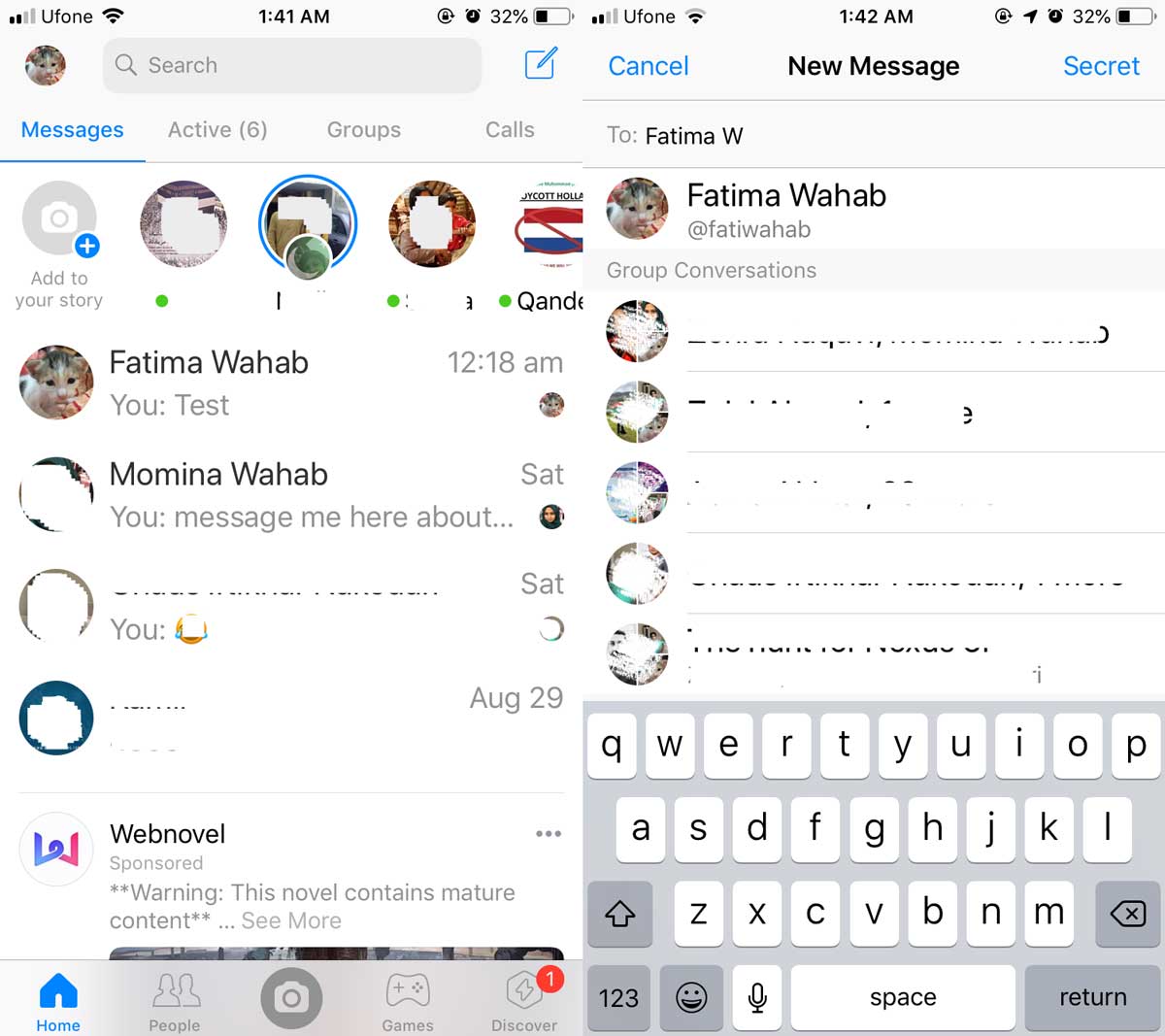
Aplicațiile web sunt adesea folosite pentru a lucra cu diferite platforme. Unele platforme sunt ținute închise în mod intenționat și din acest motiv, alte platforme nu sunt în măsură să comunice liber cu ele.
Există și o problemă de securitate. Deși ar fi convenabil ca orice telefon și orice desktop să poată comunica între ele, poate fi, de asemenea, un risc de securitate pentru dispozitivele atât de deschise. Acesta este motivul pentru care anumite impedimente trebuie plasate pentru a împiedica comunicarea prea deschisă.
În cele din urmă, comoditatea și hardware-ul sunt și eleproblema. Puteți, de exemplu, să copiați cu ușurință imaginile de pe un iPhone sau un telefon Android pe un desktop Windows 10, dar trebuie să le conectați printr-un cablu. Telefoanele Android nu folosesc toate aceleași tipuri de cablu și este posibil ca utilizatorii să nu aibă întotdeauna cablul la îndemână. Aplicații precum aplicația Fotografii de pe Windows 10 și aplicația însoțitoare pentru iOS și Android compun acest lucru, dar este doar pentru fotografii și nu pentru articole copiate în clipboard.

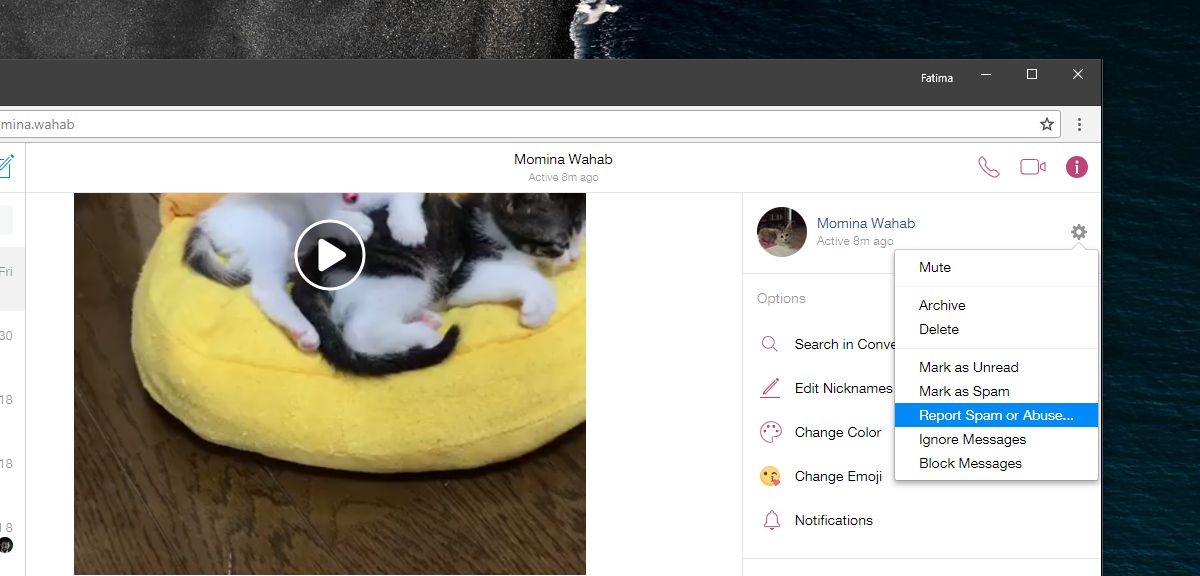




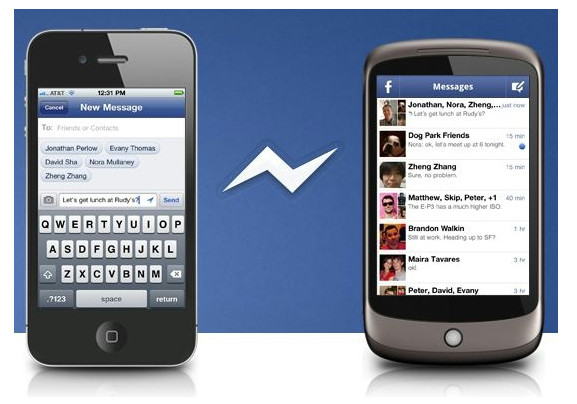


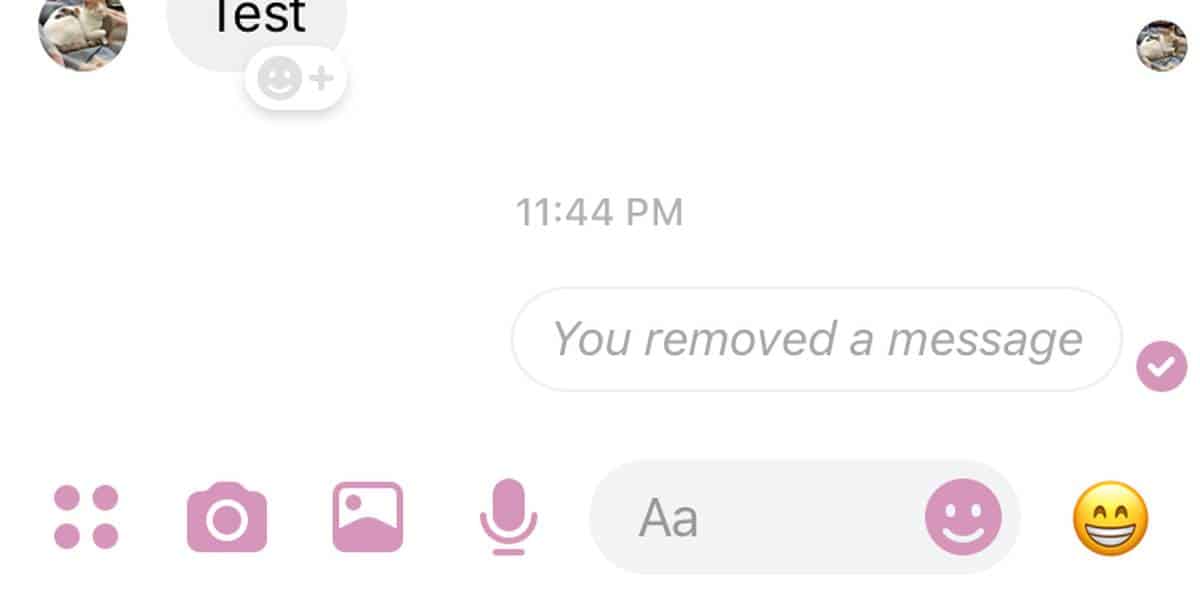



Comentarii